类别:系统安全
版本:126.0.2592.74
大小:151MB
语言:中文
更新:2024-06-27
平台:安卓
厂商:Microsoft Corporation
包名:com.microsoft.emmx
MD5:9884214C9EC5DCB1A8C570EDB154125A
备号:京ICP备10036305号-19A
edge浏览器谷歌版是由Microsoft Corporation开发的手机浏览器软件,如果是使用过电脑端的Edge浏览器的小伙伴,就一定要试试这款软件,而且是专门为习惯用谷歌账号登录的用户准备的平台,用户可以在平台上体验到许多专业性的功能和使用模式,也是基于最为流畅的谷歌内核,简洁干净的软件界面,操作起来十分的简单,而且不需要梯子就可以快速同步所有的信息内容!
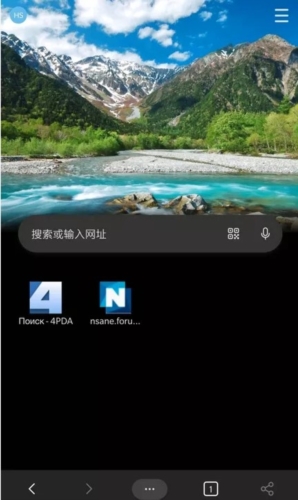
既节约时间又省钱
Microsoft Edge 是最适合购物时使用的网络浏览器,有多种内建的工具,帮您既节约时间又省钱。
我们的折扣券功能让您找起折扣券来更快、更容易,帮助您在用 Microsoft Edge 购物时轻松使用折扣券。
用 Microsoft Bing 检索内容、在网上以及附近店里找到各种优惠的同时还可以赚取奖励。*
让您浏览网站时有更高效和更安全的体验
这个浏览器让您可以安全地在您登入的设备之间将收藏夹、密码、集锦和其他存档的数据进行同步处理。
使用由 Microsoft Bing 技术支持的视觉及声音检索功能来随时在互联网上查找信息。
导航功能经过重新设计,帮您用更少的点击步骤就能找到您的收藏夹、阅读列表等。
如果使用 Immersive Reader(沉浸式阅读器),您可以在阅读文章和博客贴文时剔除广告和其他让人分心的内容,使阅读体验更单纯且不受干扰。
安全的浏览器
私密网络浏览器让您掌控自己的数据。
这是个适合您每天使用的安全浏览器,帮助您提高身份的安全性和隐私性。
在网上保护自己。这个浏览器会通过默认设置来启动防追踪功能,所以您什么都不用做,就可以用更隐私的方式来浏览网站。
隐私浏览器:InPrivate 隐私浏览模式
个人隐私非常重要。InPrivate 标签页不会储存您的浏览数据(如 cookie 小文件、浏览历史、自动填写的信息或临时文件)。
用 Microsoft Bing 的 InPrivate 隐私检索功能来让您的浏览历史保持私密。
您的浏览器在用 InPrivate 隐私模式进行检索时,您的浏览历史不会被存进 Microsoft Bing 里,也不会和您的微软帐户联系在一起。
Ad Blocker(广告拦截器):
这个安全的浏览器还有种种额外的好处。AdBlock Plus 在您浏览网站时会帮您挡住您不想要看的广告。
要启动 AdBlock 广告拦截功能来挡住广告: 请前往 Settings(设置),然后点击 Content blockers (内容拦截器)。
收集和整理:随时整理归类
让您每次都能享受更高效的浏览体验。
Collections(集锦)功能让您从未这么轻松地在登入的各种设备上收集在网上找到的各种内容并加以整理归类

轻松掌控数据
即将推出!跟踪预防* 可阻止来自未直接访问站点的跟踪器。该功能默认启用,因此,你无需采取任何操作即可获得更隐私的浏览体验。
更具个性化的浏览体验
收藏夹、密码和其他已保存数据均可安全地在设备之间同步。?
拦截广告
AdBlock Plus 可帮助拦截不需要的广告。
通过访问“设置”>“内容拦截器”即可开启广告拦截。
1、打开edge浏览器安卓版,点击底部中间的按钮,打开菜单,点击“设置”按钮;
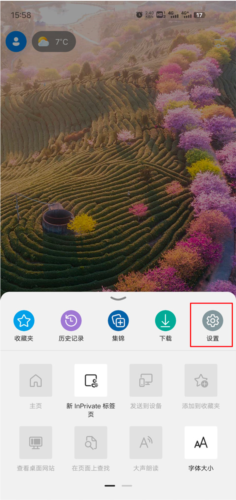
2、找到“外观”,点击进入;

3、然后点击深色模式即可开启夜间模式;
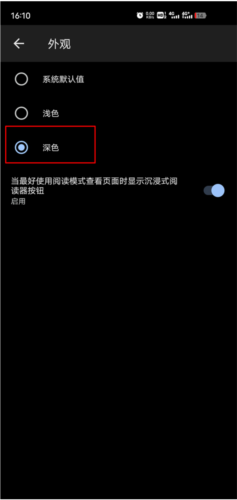
点击菜单按钮
打开手机edge浏览器首页,点击底部“菜单”按钮。
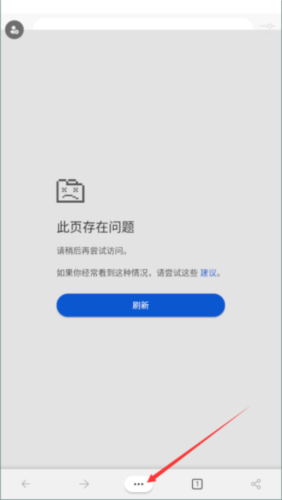
打开设置
进入菜单窗口,点击“设置”选项。
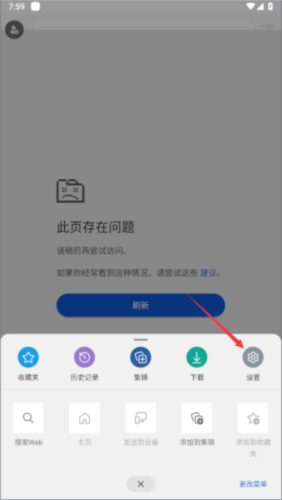
打开常规
进入设置界面,点击“常规”选项。
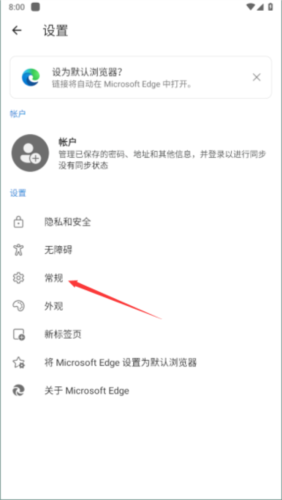
选择特定页
进入常规,勾选“特定页”。
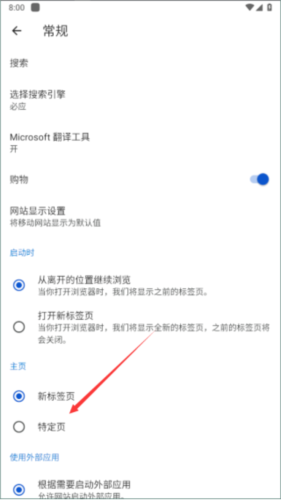
设置主页
输入主页网址,点击“保存”即可。
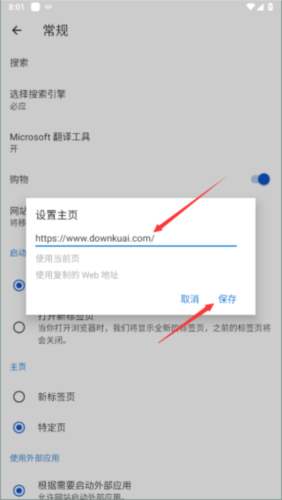
如何设置我的搜索引擎
Microsoft Edge 的默认搜索引擎是必应。
设置你的搜索引擎
点击菜单“…”>设置>默认>常规"。
从显示的选项中选择搜索引擎。
如果没有看到所需的搜索引擎,请在浏览器中访问所需的搜索引擎,然后返回设置查看是否显示在列表中。 如果没有,请向我们发送反馈。 请务必尽可能多地提供有关该问题的详细信息。
发送反馈
点击菜单“…”>“发送反馈”。
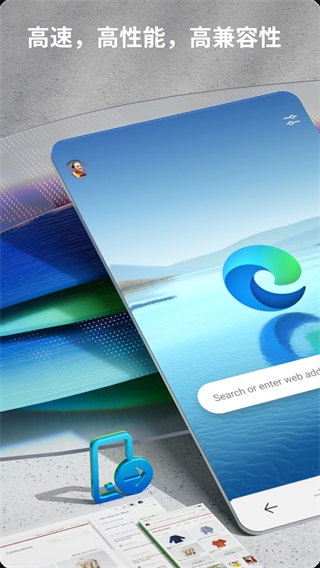
我如何阻止广告?
你可以阻止大多数广告,仅显示 Adblock Plus 确定为可接受的广告,或者阻止所有广告。
阻止大多数广告
点击菜单“…”>设置>内容阻止程序的隐私>安全性。
开启“阻止广告”。
阻止所有广告
点击菜单“…”>设置>内容阻止程序>隐私和安全。
开启“阻止广告”。
关闭“允许可接受的广告”。
如何关闭Microsoft Edge?
可通过以下两种方法关闭 Microsoft Edge:
点击菜单“…”>“退出浏览器”。
使用轻扫手势关闭浏览器。 此方法可能有所不同,具体取决于你对 Android 系统导航进行个性化设置的方式。
v120.0.2210.157:
欢迎来到Microsoft Edge!发现这个版本的新功能。
·bug修复,稳定性和性能改进。
升级到最新版本,享受更智能、更高效的Microsoft Edge !
v120.0.2210.141:
欢迎使用Microsoft Edge!看看这个版本有什么新内容。
·Bug修复,稳定性和性能改进。
升级到最新版本,享受更智能、更高效的Microsoft Edge!
v120.0.2210.64:
欢迎来到Microsoft Edge!发现这个版本的新功能。
·自定义您的菜单,快速找到您需要的!
·在网页上应用黑暗模式,以时尚的方式浏览网页!
·和一组睫毛说再见吧!
·bug修复,稳定性和性能改进。
升级到最新版本,享受更智能、更高效的Microsoft Edge !
v119.0.2151.65:
欢迎光临微软Edge看看这个版本有什么新鲜事
·宾在边缘现在通讯员聊天!尝试升级的人工智慧助手,微软的Edge。
·Fehlerbehebungen,稳定和提高业绩.
刷新最新版并欣赏出更灵巧、效率更高的微软!
手机浏览器想必是我们日常中上网的必须品了,我们去搜索一些想知道的事情啊,去寻找一些游戏的官网啊,亦或者去看一些有趣的网站啊,而用户们应该也是想要去寻找一些好用的浏览器,下面就由小编为大家带来手机浏览器大全。
获取错略位置:允许通过无线网络或移动基站的方式获取用户的经纬度信息
获取精确位置:允许通过GPS接收卫星的定位信息
获取网络状态:允许获取网络信息状态
验证账户:允许一个应用程序添加语音邮件系统
拍照权限:允许程序访问摄像头进行拍照
访问账户Gmail列表:允许访问的帐户的Gmail列表服务
访问网络:允许程序访问网络连接,可能产生GPRS流量
管理账户:允许程序管理AccountManager中的账户列表
修改声音设置:允许程序修改声音设置信息
允许NFC通讯:允许程序执行NFC近距离通讯操作